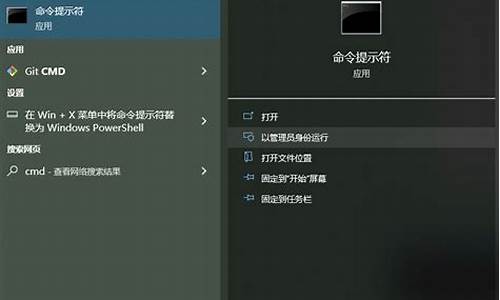恩平市电脑培训,恩平电脑系统维修
1.怎么学电脑维修?
2.电脑维修的基本原则和方法是什么?
3.电脑系统崩溃怎么修复
4.电脑主机怎么修复系统

在使用电脑的时候如果电脑因为一些小故障而坏了,那么对此如果拿去维修的话需要注意好哪些事项呢?以下是懂视小编为你整理的电脑坏了拿去修理要注意的事项,希望能帮到你。
电脑坏了拿去修理要注意的事项1、如果不懂电脑,或不在现场那么
2、内存,显卡,硬盘,光驱,主板,CPU,主板,电源,就剩机箱不可能换!
3、修时最好在现场,或找个朋友看看配置
4、先把你电脑的配置写出来
5、双方确定了之后就可以放在维修部啦
6、最好大家签名,只要跟维修员说:?怕到时换错了。有个单子在。大家都放心。(保险一步就是自己买些贴纸,写上自己的名字。贴上去)
电脑黑屏维修的价格电脑黑屏维修多少钱?其实这并没有一个统一的答案,而是要看是系统问题还是硬件问题,若是软件问题的话,一般几十元重装系统即可,若是硬件问题的话,就得好几百元钱了。
电脑的常见故障维修一、卡慢及开机速度慢的排除
电脑经常使用之后会出现卡,启动变慢,点击回应慢的问题,这个时候我们需要清理一下电脑里面的垃圾啦。
注:电脑在安装文件时除必须安装C盘的软件其他一律建议安装D,E,F等盘,让C盘保持清洁,之装系统问题即可。在互联网下载软件安装的时候最好手动一步一步安装,因为很多软件如果使用它的一键安装将为您带来乱七八糟的软件一大堆,占用您的系统缓存,导致电脑变慢。
方法一:
首先推荐大家下载一个垃圾清理的软件,百度一搜有很多我就不说名字了,以免认为我是写软文的。下载安装之后点击清理垃圾,将电脑里面的缓存内容,注册表,及无用的系统垃圾统统扫描清理,最重要的找到启动项这个栏目点开将里面无用的启动项全部禁止,因为他们会占用系统内存导致开机速度变慢。
方法二:
在使用软件清理之后我们还要使用一个电脑系统自带的软件:磁盘清理和磁盘碎片整理。首先是磁盘清理,步骤为:点开电脑桌面左下角Windows图标-所有程序?附件-系统工具-磁盘清理然后选择需要清理的磁盘就可以了。然后是磁盘碎片整理,步骤为点开电脑桌面左下角Windows图标-所有程序?附件-系统工具-磁盘碎片整理,点开之后选择需要整理的磁盘点击分析然后整理就可以了,如果有不懂的朋友可以百度一下:磁盘碎片整理。
二、蓝屏的问题解决方法
方法一:
当电脑出现蓝屏时,最简单的方法就是使用?最后一次正确的配置?来初步修复一下电脑。当电脑首次出现蓝屏时,应当在重启电脑时,按键盘快捷键?F8?进入系统启动菜单中,然后选择?最后一次正确的配置?来启动电脑,据此来修复一下电脑,看问题能否得到有效解决。
方法二:
点击电脑桌面左下角windows图标在点击?运行?对话框,输入命令?Regedit?进入注册表程序。依次展开?HKEY_LOCAL_MACHINE?SYSTEM?CurrentControlSet?Control?SessionManager?,在右侧找到BootExecute项,双击将其值设置为?autocheckautochk*?。经过这样设置以后,如果电脑出现蓝屏,将会在电脑重启后自动运行自检程序,试图对系统中存在的错误进行修复。
方法三:
如果电脑的硬件驱动安装不当,或程序兼容性等原因而导致系统蓝屏现象的出现,针对此类情况,右击?我的电脑?,在弹出的菜单中选择?管理?项。在?计算机管理?窗口中点击?设备管理器?,然后找到存在不兼容硬件设备或驱动未正确安装的设备。对于驱动未正确安装的设备,建议重启安装其对应官方驱动。对于不兼容的硬件设备,就在对应设备上右击,选择?禁用?命令将其禁用。
方法四:
如果以上方法您觉得麻烦那么你可以下下载一个360在里面找到人工服务里面搜索?系统蓝屏?然后点击立即修复即可。
方法五:
内存条的安装不正确,金手指上面有了污垢也有可能造成系统蓝屏,那么就需要将电脑机箱打开将内存条拔出来用橡皮擦将上面的金手指仔细擦拭之后在插回去就可以了。
三、电脑启动报警的问题解决
当电脑启动之后如果听到滴滴的报警声而无法开机请参考一下:在计算机开机自检时,如果发生故障,有时便会响铃不断,而不同的响铃代表不同的错误信息。
AwardBIOS
1短:系统正常启动。表明机器没有任何问题。2短:常规错误,请进入CMOSSetup,重新设置不正确的选项。1长1短:内存或主板出错。换一条内存试试,若还是不行,只好更换主板。1长2短:显示器或显示卡错误。1长3短:键盘控制器错误。检查主板。1长9短:主板FlashRAM或EPROM错误,BIOS损坏。换块FlashRAM试试。不断地响(长声):内存条未插紧或损坏。重插内存条,或更换内存。
AMIBIOS
1短:内存刷新失败。更换内存条。2短:内存ECC较验错误。在CMOSSetup中将内存关于ECC校验的选项设为Disabled就可以解决,不过最根本的解决办法还是更换一条内存。3短:系统基本内存检查失败。换内存。4短:系统时钟出错。5短:CPU出现错误。6短:键盘控制器错误。7短:系统实模式错误,不能切换到保护模式。8短:显示内存错误。显示内存有问题,更换显卡试试。9短:BIOS芯片检验和错误。1长3短:内存错误。内存损坏,更换即可。1长8短:显示测试错误。显示器数据线没插好或显示卡没插牢。
仔细听声音对症下药就好了,在日常最容易遇到就是内存没插好及CPU安装错误,可以将内存条重新拔插,CPU重新安装一下即可解决。如果还是不能解决就需要及时送到专业的电脑维修店里进行维修。
猜你感兴趣:
1.电脑电源坏了应该如何进行修理
2.怎么样去判断电脑是否坏了
3.笔记本电脑显示器无显示怎么办
4.电脑显示器显示无信号黑屏怎么办
怎么学电脑维修?
电脑维修的基本方法
一、观察法
观察,是维修判断过程中第一要法,它贯穿于整个维修过程中。观察不仅要认真,而且要全面。要观察的内容包括:
1、 周围的环境;
2、 硬件环境。包括接插头、座和槽等;
3、 软件环境;
4、 用户操作的习惯、过程
二、最小系统法
最小系统是指,从维修判断的角度能使电脑开机或运行的最基本的硬件和软件环境。最小系统有两种形式:
硬件最小系统:由电源、主板和CPU组成。在这个系统中,没有任何信号线的连接,只有电源到主板的电源连接。在判断过程中是通过声音来判断这一核心组成部分是否可正常工作;
软件最小系统:由电源、主板、CPU、内存、显示卡/显示器、键盘和硬盘组成。这个最小系统主要用来判断系统是否可完成正常的启动与运行。
对于软件最小环境,就“软件”有以下几点要说明:
1、 硬盘中的软件环境,保留着原先的软件环境,只是在分析判断时,根据需要进行隔离如卸载、屏蔽等)。保留原有的软件环境,主要是用来分析判断应用软件方面的问题
2、 硬盘中的软件环境,只有一个基本的操作系统环境(可能是卸载掉所有应用,或是重新安装一个干净的操作系统),然后根据分析判断的需要,加载需要的应用。需要使用一个干净的操作系统环境,是要判断系统问题、软件冲突或软、硬件间的冲突问题。
3、 在软件最小系统下,可根据需要添加或更改适当的硬件。如:在判断启动故障时,由于硬盘不能启动,想检查一下能否从其它驱动器启动。这时,可在软件最小系统下加入一个软驱或干脆用软驱替换硬盘,来检查。又如:在判断音视频方面的故障时,应需要在软件最小系统中加入声卡;在判断网络问题时,就应在软件最小系统中加入网卡等。
最小系统法,主要是要先判断在最基本的软、硬件环境中,系统是否可正常工作。如果不能正常工作,即可判定最基本的软、硬件部件有故障,从而起到故障隔离的作用。
最小系统法与逐步添加法结合,能较快速地定位发生在其它板软件的故障,提高维修效率。
三、逐步添加/去除法
逐步添加法,以最小系统为基础,每次只向系统添加一个部件/设备或软件,来检查故障现象是否消失或发生变化,以此来判断并定位故障部位。
逐步去除法,正好与逐步添加法的操作相反。
逐步添加/去除法一般要与替换法配合,才能较为准确地定位故障部位。
四、隔离法
是将可能防碍故障判断的硬件或软件屏蔽起来的一种判断方法。它也可用来将怀疑相互冲突的硬件、软件隔离开以判断故障是否发生变化的一种方法。
上提到的软硬件屏蔽,对于软件来说,即是停止其运行,或者是卸载;对于硬件来说,是在设备管理器中,禁用、卸载其驱动,或干脆将硬件从系统中去除。
五、替换法
替换法是用好的部件去代替可能有故障的部件,以判断故障现象是否消失的一种维修方法。好的部件可以是同型号的,也可能是不同型号的。替换的顺序一般为:
1、 根据故障的现象或第二部分中的故障类别,来考虑需要进行替换的部件或设备;
2、 按先简单后复杂的顺序进行替换。如:先内存、CPU,后主板,又如要判断打印故障时,可先考虑打印驱动是否有问题,再考虑打印电缆是否有故障,最后考虑打印机或并口是否有故障等;
3、 最先考查与怀疑有故障的部件相连接的连接线、信号线等,之后是替换怀疑有故障的部件,再后是替换供电部件,最后是与之相关的其它部件。
4、 从部件的故障率高低来考虑最先替换的部件。故障率高的部件先进行替换。
六、比较法
比较法与替换法类似,即用好的部件与怀疑有故障的部件进行外观、配置、运行现象等方面的比较,也可在两台电脑间进行比较,以判断故障电脑在环境设置,硬件配置方面的不同,从而找出故障部位。
3 电脑维修的基本方法
A. 最好先由操作系统自动识别(特别要求的除外,如一些有特别要求的显示卡驱动、声卡驱动、非即插即用设备的驱动等),而后考虑强行安装。这样有利于判断设备的好坏;
B. 如果有操作系统自带的驱动,则先使用,仍不能正常或不能满足应用需要,则使用设备自带的驱动;
C. 更换设备,应先卸载驱动再更换。卸载驱动,可从设备管理器中卸载;再从安全模式下卸载;进而在INF目录中删除;最后通过注册表卸载;
D. 更新驱动时,如直接升级有问题,须先卸载再更新。
3、 磁盘状况方面。
检查磁盘上的分区是否能访问、介质是否有损坏、保存在其上的文件是否完整等。
可用的调整工具:
A. DiskMap,方便地找回正确的分区;
B. Fdisk及Fdisk /MDR,检查分区是否正确及使主引导记录恢复到原始状态;
C. 当硬盘容量大于64GB时,如果要重新分区或查看分区,要求使用随机附带的磁盘分区软盘中的Fdisk命令。这个命令可用windows Me下的Fdisk命令来代替;
D. Format、Scandisk、厂商提供的磁盘检测程序,检查磁盘介质是否有坏道;
E. 文件不完整时,要求对不完整的文件先进行改名,再用在“操作系统方面”中所述的方法重建。
4、 应用软件方面。
如应用软件是否与操作系统或其它应用有兼容性的问题、使用与配置是否与说明手册中所述的相符、应用软件的相关程序、数据等是否完整等;
5、 BIOS设置方面。
1) 在必要时应先恢复到最优状态。建议:在维修时先把BIOS恢复到最优状态(一般是出厂时的状态),然后根据应用的需要,逐步设置到合适值。
2) BIOS刷新不一定要刷新到最新版,有时应考虑降低版本。
6、 重建系统。
在硬件配置正确,并得到用户许可时,可通过重建系统的方法来判断操作系统之类软件故障,在用户不同意的情况下,建议使用自带的硬盘,来进行重建系统的操作。在这种情况下,最好重建系统后,逐步复原到用户原硬盘的状态,以便判断故障点。
1) 重建系统,须以一键恢复为主,其次是恢复安装,最后是完全重新安装。恢复安装的方法:
对于Windows 9x系统,直接从光盘安装,或执行tools\sysrec\pcrestor.bat,即可实现恢复安装。在进行恢复安装时,可能由于win.com的存在而影响安装过程的正常进行,这时,可在Windows目录下,删除win.com后,再重新安装。
另一种恢复安装,是将根目录下的System.1st改名为System.dat后覆盖掉Windows目录下的同名文件,之后重启即可。但这种方法,不是真正意义上的重新安装,而类似于完全重新安装。
对于Windows XP或Windows2000系统,直接使用其安装光盘启动,在安装界面中选择修复安装,选择R时会出现两个选项:一是快速修复,对于简单问题用此选择;另一是故障修复台,只要选择正确的安装目录就可启用故障修复台。故障修复台界面类似于DOS界面。
2) 为保证系统干净,在安装前,执行Fdisk /MBR命令(也可用Clear.com)。必要时,在此之后执行Format <驱动器盘符> /u [/s]命令。
3) 一定要使用随机版的或正版的操作系统安装介质进行安装。
电脑维修的基本原则和方法是什么?
学习电脑维修需要一定的技术知识和实践经验。以下是一些学习电脑维修的建议:
学习电脑硬件和软件基础知识。了解电脑硬件组成,掌握各个部件的工作原理和维修方法,同时也要熟悉电脑软件的基本操作和常见问题解决方法。
学习相关的技术知识和工具。了解和学习基本的维修工具和测试仪器的使用方法,如万用表、烙铁、喷热枪等,同时也需要学习一些操作系统的维修方法。
实践维修技能。在学习过程中,需要多进行实践操作,尝试对电脑进行诊断和维修。可以通过购买一些废旧电脑进行练手,或者通过网络寻找一些模拟维修的工具和软件进行模拟操作。
参加相关的培训和认证课程。一些电脑制造商和维修公司会提供一些培训和认证课程,这些课程可以提高学习者的技能和认可度,并有助于学习者更好地掌握电脑维修技术。
学习相关的文献和视频资料。网络上有很多电脑维修相关的文献和视频资料,这些资料可以帮助学习者深入了解电脑维修技术和方法。
总的来说,学习电脑维修需要不断地学习、实践和尝试,同时也需要注意安全和合法性问题。如果您需要更加系统和专业的学习,可以考虑参加相关的培训课程或者寻找专业的电脑维修机构进行学习。
电脑系统崩溃怎么修复
电脑维修的基本原则和方法:
一、电脑故障的分类?
电脑故障是指造成电脑系统正常工作能力失常的硬件物理损坏和软件系统的错误,因此总的可以分为硬件故障和软件故障。?
1.硬件故障?
硬件故障是指电脑硬件系统使用不当或硬件物理损坏所造成的故障.例如,电脑开机无法启动,无显示输出,声卡无法出声等.在这些硬件故障之中又有"真故障"和"假故障"之分。?
(1)"真故障"是指各种板卡,外设等出现电气故障或者机械故障等物理故障,这些故障可能导致所在板卡或外设的功能丧失,甚至出现电脑系统无法启动.造成这些故障的原因多数与外界环境,使用操作等有关。?
(2)"假故障"是指电脑系统中的各部件和外设完好,但由于在硬件安装与设置,外界因素影响(如电压不稳,超频处理等)下,造成电脑系统不能正常工作。?
2.软件故障?
软件故障主要是指软件引起的系统故障,其产生原因主要有以下几点:?
(1)系统设备的驱动程序安装不正确,造成设备无法使用或功能不完全。?
(2)系统中所使用的部分软件与硬件设备不能兼容。?
(3)CMOS参数设置不当。?
(4)系统遭到病毒的破坏。?
(5)系统中有关内存等设备管理的设置不当。?
(6)操作系统存在的垃圾文件过多,造成系统瘫痪。?
二、识别故障的原则?
电脑故障尽管五花八门,千奇百怪,但由于电脑是由一种逻辑部件构成的电子装置,因些,识别故障也是有章可循的.?
1.对于情况要了解清楚?
维修前要弄清机器的配置情况,所有操作系统和应用软件,了解机器的工作环境和条件;了解系统近期发生的变化,如移动,装,卸软件等;了解诱发故障的直接或间接原因与死机时的现象.?
2.先假后真,先外后内,先软件后硬?
先假后真:确定系统是否真有故障,操作过程是否正确,连线是否可靠.排除假故障的可能后才去考虑真故障.?
先外后内:先检查机箱外部,然后才考虑打开机箱.能不开机时,尽可能不要盲目拆卸部件.?
先软后硬:先分析是否存在软故障,再去考虑硬故障.?
3.注意安全?
做好安全措施.电脑需要接电源运行,因此在拆机检修的时候千万要记得检查电源是否切断;此外,静电的预防与绝缘也很重要,所以做好安全防范措施,是为了保护自己,同时也是保障电脑部件的安全.?
三、电脑故障处理步骤?
1.明确问题所在本质?
在电脑出现故障的时候,我们必须了解所出现的问题是哪一方面的,到底是内存?是显卡?还是整机的兼容性?这就需要我们有一个清晰的头脑,一步一步的观察才能找到问题的所在,然后正确的处理.?
2.收集资料?
根据所明确的问题,接着应该来收集相应的资料,例如,主板的型号,BIOS的版本,显卡的型号,操作系统版本等.?
3.提出解决的方法?
根据电脑出现的故障现象结合自己平时掌握的有关硬件处理知识,提出一个合理的解决方法.?
四、故障检测时注意事项?
1.拔去电源?
在任何拆装零部件的过程中,请切记一定要将电源拔去,不要进行热插拔,以免不小心误触而烧坏电脑.?
2.备妥工具?
在开始维修前请先备妥工具(包括螺丝刀,尖嘴钳,清洁工具),不要等到维修中途才发现少了某种工具而无法继续维修步骤.?
3.备妥替换部件?
想要维修一台坏的电脑,最好能准备一台好的电脑,以便提供替换部件来测试,这样对于发现故障会比较容易.当然,这一点对于普通用户,比较困难,不过现在的电脑的普及率已经很高了,相信左邻右舍之间都不止一台电脑,互相借用一下应该不会太难.?
4.小心静电?
维修电脑时请小心触电,以免烧坏电脑元件,尤其是干燥的冬天,手经常带有静电,请勿直接用手触摸电脑部件.?
5.备妥小空盒?
维修电脑难免要拆电脑,就需要拆下一些小螺丝,请将这些螺丝放到一个小空盒中,最好用有一些小隔间且可以存放下不同大小的螺丝空盒,维修完毕再将螺丝拧回原位.?
五、电脑故障检测方法?
一.常见检测方法?
1.直接观察法(看,听,闻,摸)?
(1)看?
即观察系统板卡的插头,插座是否歪斜,电阻,电容引脚是否相碰,表面是否烧焦,芯片表面是否开裂,主板上的铜箔是否烧断.还要查看是否有异物掉进主板的元器件之间(造成短路),也可以看看板上是否有烧焦变色的地方,印刷电路板上的走线(铜箔)是否断裂等等.?
(2)听?
即监听电源风扇,软/硬盘电机或寻道机构,显示器变压器等设备的工作声音是否正常.另外,系统发生短路故障时常常伴随着异常声响.监听可以及时发现一些事故隐患和帮助在事故发生时即时采取措施.?
(3)闻?
即辨闻主机,板卡中是否有烧焦的气味,便于发现故障和确定短路所在地.?
(4)摸?
即用手按压管座的活动芯片,看芯片是否松动或接触不良.另外,在系统运行时用手触模或靠近CPU,显示器,硬盘等设备的外壳,根据其温度可以判断设备运行是否正常;用手触摸一些芯片的表面,如发烫,则为芯片损坏.?
2.清洁法?
对于机房使用环境较差,或使用较长时间的机器,应首先进行清洁.可用毛刷轻轻刷去主板,外设上的灰尘,就进行下一步的检查.另外,由于板卡上一些插卡或芯片采用插脚形式,震动,灰尘等其他原因,常会引起引脚氧化,接触不良.可用橡皮擦先擦去表面氧化层,如用专业的清洁剂效果更好,重新插接好后开机检查故障是否排除.?
3.最小系统法?
所谓最小系统法是指保留系统能运行的最小环境.把其它的适配器和输入/输出接口(包括软,硬盘驱动器)从系统扩展槽中临时取下,再加电观察最小系统能否运行.这样可以避免因外围电路故障而影响最小系统.一般在微机开机后系统没有任何反应的情况下,使用最小系统法.对微机来说,最小系统法是由主板,喇叭及开关电源组成的系统.将微机系统主机箱内的所有接口板都取出来,并去掉软硬盘驱动器的电源插头及键盘连线,打开电源,系统仍没有任何反应,说明故障出在系统板本身,或者在开关电源或内存芯片(内存条).打开电源,系统若有报警声,则说明上述三部分基本正常.然后再逐步加入其他部件扩大最小系统,在逐步扩大系统配置的过程中,若发现在加入某块电路板到系统板扩展槽上后,微机系统由正常变为不正常,则说明刚刚加入的那一块接口板或部件有故障,从而找到故障电路板,更换该电路板.?
六、几种典型故障检测方法?
1、插拔法?
PC机系统产生故障的原因很多,主板自身故障、I/O总线故障、各种插卡故障均可导致系统运行不正常。采用插拔维修法是确定故障在主板或I/O设备的简捷方法。该方法就是关机将插件板逐块拔出,每拔出一块板就开机观察机器运行状态,一旦拔出某块后主板运行正常,那么故障原因就是该插件板故障或相应I/O总线插槽及负载电路故障。若拔出所有插件板后系统启动仍不正常,则故障很可能就在主板上。插拔法的另一含义是:一些芯片、板卡与插槽接触不良,将这些芯片、板卡拔出后在重新正确插入可以解决因安装接触不当引起的微机部件故障。
2、交换法?
将同型号插件板,总线方式一致、功能相同的插件板或同型号芯片相互交换,根据故障现象的变化判断故障所在。此法多用于易拔插的维修环境,例如内存自检出错,可交换相同的内存芯片或内存条来判断故障部位,无故障芯片之间进行交换,故障现象依旧,若交换后故障现象变化,则说明交换的芯片中有一块是坏的,可进一步通过逐块交换而确定部位。如果能找到同型号的微机部件或外设,使用交换法可以快速判定是否是元件本身的质量问题。交换法也可以用于以下情况:没有相同型号的微机部件或外设,但有相同类型的微机主机,则可以把微机部件或外设插接到该同型号的主机上判断其是否正常。?
3、比较法?
运行两台或多台相同或相类似的微机,根据正常微机与故障微机在执行相同操作时的不同表现可以初步判断故障产生的部位。?
4、振动敲击法?
用手指轻轻敲击机箱外壳,有可能解决因接触不良或虚焊造成的故障问题。然后可进一步检查故障点的位置排除之。?
5、升温降温法?
人为升高微机运行环境的温度,可以检验微机各部件(尤其是CPU)的耐高温情况,因而及早发现事故隐患。人为降低微机运行环境的温度,如果微机的故障出现率大为减少,说明故障出在高温或不能而高温的部件中,此举可以帮助缩小故障诊断范围。事实上,升温降温法是采用的是故障促发原理,以制造故障出现的条件来促使故障频繁出现以观察和判断故障所在的位置。第二章 硬件设备维护?
一、台式电脑硬件设备维护?
台式电脑也就是我们常说的兼容机、品牌桌面电脑。这类产品的故障往往可以由用户找出,并进行自我解决一般的简单故障。?
2.1.1存储设备?
在电脑配件设备中,存储设备往往代指硬盘、光驱、软驱;而且这类设备属于消耗品,需要我们平时使用的时候注意保养维护,才可能拥有较长的使用寿命。下面我给大家分别介绍这几种常用存储设备。?
1.硬盘?
在讲硬盘维护之前,我先来讲一下硬盘及其相关系统的原理.?
目前的硬盘驱动器主要是磁盘驱动器(Winchester Disk Driver),即温盘驱动器,也简称为温盘.它是一种集磁头、盘片和控制机构于一休的全密封硬盘驱动器。?
(1)硬盘结构?
硬盘系统由硬盘片、硬盘驱动器和适配器组成。通过硬盘适配器与主机相连。硬盘系统可以称为微机系统的子系统,它在微机系统中有相对独立的功能。硬盘驱动器及其适配器都带有自己的CPU,它们本身就是一台专用的微处理机系统。?
硬盘驱动器的结构?
硬盘驱动器和软盘驱动器工作原理相同,结构也很相似,都属于磁表面存储器。它们在旋转的盘片表面的磁性介质上利用磁头读写信息。它们都有驱动盘片旋转的主轴机构、磁头、驱动定位机构以及控制电路等。硬盘驱动器和软盘驱动器的主要区别是:硬盘驱动器盘片、基片是硬质铝合金,故又称硬磁盘。工作时磁头不与盘片表面接触,靠空气浮力使磁头浮在表面上,其浮动间隙不到0.3μ m,磁头只在停机或刚启动时才与盘面接触。系统不工作时,磁头停在磁盘表面的特定区域,而不接触数据区,减少了数据破坏的可能。
电脑主机怎么修复系统
修复方法如下:
1、重启电脑,出完电脑品牌后,按F8,回车,进安全模式里,高级启动选项,最后一次正确配置,回车即可。
2、进安全模式,正常启动,回车,到桌面,全盘杀毒。
3、重装系统,找个会重装电脑的人帮你重新装次系统,或者拿到电脑维修部门去叫人帮你重装。
4、如果还是不行,那么可能是网卡接口或者主板的网卡的芯片的问题,这只能自己去维修电脑的地方解决了。
:电脑系统崩溃的原因:硬件方面:
板卡接触不良或品质问题致设备运行不稳定
电脑散热不良致使CPU或显卡芯片温度过高而死机,其中有硬件设计缺陷,比如某些被召回的显卡或计算机部件
硬件兼容性较差,这种情况常见于非品牌的组装兼容机上
软件方面:
用户遭到远程木马控制,电脑一切都在黑客的掌握之中。
病毒或恶意插件入侵,导致系统被破坏。
电脑安装的驱动不兼容,电脑运行一段时间就出现死机情况。
软件本身兼容性问题,软件不兼容严重冲突与系统冲突,出现电脑死机情况。
系统崩溃:由操作失误或病毒恶意软件入侵导致电脑无法正常运作,频繁死机等症状叫做系统崩溃。由软件造成的崩溃即使是性能最好的PC硬件也离不开软件的支持——也就是通常所说的应用程序、操作系统以及驱动程序。但是如今的软件是越来越复杂、越来越庞大。由系统本身造成的崩溃即使是最简单的操作,比如关闭系统或者是对BIOS进行升级都可能会对PC合操作系统造成一定的影响。
非法操作会让很多用户觉得很迷惑,如果仔细研究的话就会发现软件才是真凶,每当有非法操作信息出现,相关的程序和文件都会和错误类型显示在一起,如果在WINDOWS?3.1中可能是一般保护性错误(GPF),一般是由于有两个软件同时使用了内存的同一个区域,但是即使知道原因也无法避免这一类错误。
按照电脑主机使用说明中对于修复系统介绍进行修复
一般在修复电脑系统时,可以参照电脑主机使用说明中对于修复系统介绍进行修复,同时也可以通过咨询机型卖家,按照卖家客服对于修复系统介绍进行修复,同时也可以咨询专业电脑维修人员,按照电脑维修人员对于机型修复系统介绍进行修复。
其次修复电脑主机系统如下操作:
1、开机按F8不动到高级选项出现在松手,选“最近一次的正确配置”回车修复。
2、开机按F8进入安全模式后在退出,选重启或关机再开机,就可以进入正常模式(修复注册表)。
3、如果此时还是不能有效修复,使用系统盘修复,打开命令提示符输入SFC /SCANNOW 回车(SFC和/之间有一个空格),插入原装系统盘修复系统,系统会自动对比修复的。
4、如果故障依旧,在BIOS中设置光驱为第一启动设备插入原装系统安装盘按R键选择“修复安装”即可。
5、如果以上不能有效修复,建议重装操作系统进行处理。
声明:本站所有文章资源内容,如无特殊说明或标注,均为采集网络资源。如若本站内容侵犯了原著者的合法权益,可联系本站删除。